クリエイティブなお仕事をしたり趣味でデザイン関係(写真や動画の編集など)をやろうとすると、周りを見渡せばAdobeのソフトを使っている人が多くいることに気づきます。
私自身Adobeのソフトをそんなに使いこなしているわけではなありませんが、初心者でも割と使いやすく確かに多くの人が使っているのも頷けるソフトだと思います。
しかし「Adobe税」という言葉があるように、Adobeのサブスクリプション費用が結構高くて趣味でやる場合やこれから始めてみようという場合にはちょっと尻込みしてしまいます。
| プラン | 価格 | 概要 |
| コンプリートプラン | ¥6,480/month | 全てのアプリが使える |
| フォトプラン | ¥1,078/month | LightroomとPhotoshopが使える |
| 単体プラン | ¥2,728/month | 1つのアプリが使える |
私の場合は写真の編集と動画の編集がしたかったので「Photoshop」と「Premiere Pro」が必要だったためコンプリートプランを契約していますが、年額7万円を超えるとこれでお金を稼げているわけでもないのでちょっとしんどいです。
そんなわけで脱Adobeに向けて何か代替ソフトがないかと探していたところ「Affinity」というソフトを見つけました。
「Affinity」には、「Photoshop」の代わりになる「Affinity Photo」、「Illustrator」の代わりになる「Affinity Designer」、「In Design」の代わりになる「Affinity Publisher」の3つのソフトがあり、いずれも買い切りとなっています。
最近になって「Affinity」のバージョン2がリリースされ、現在は40%OFFで購入することができるので物は試しだと思いユニバーサルライセンスを購入して数日間触ってみました。

この記事では「Affinity Photo2」をサクッと触ってみて感じたことや「Photoshop」とここが違うなどといったことを初心者の目線で紹介していきます。
Affinity Photo2をサクッと触ってみた感想
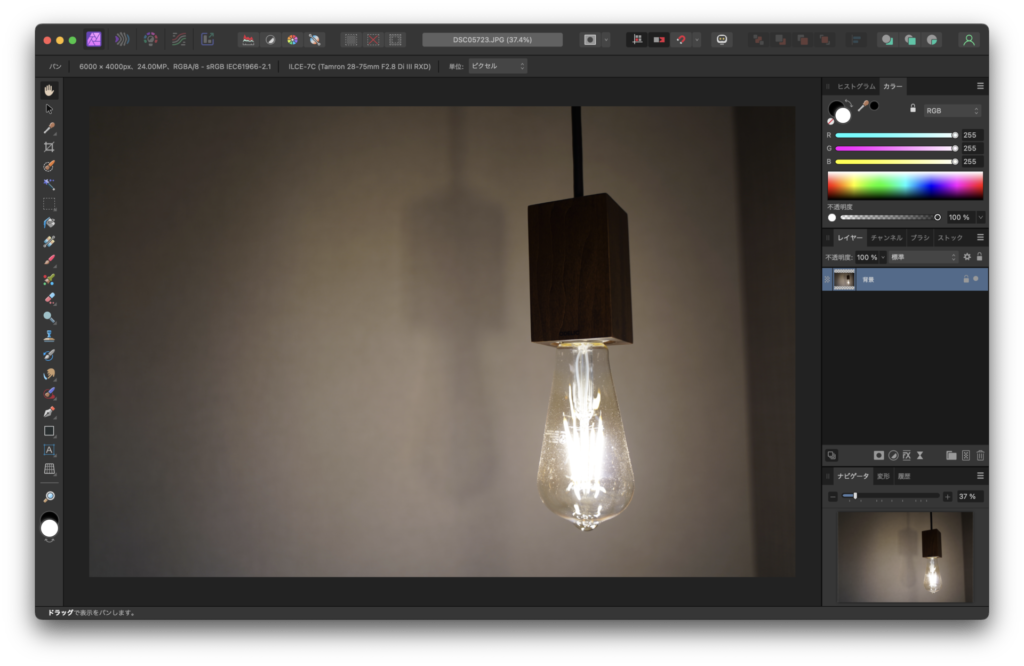
Affinity Photo2を1日ほど触ってみて(初心者目線では)Photoshopとそっくりだなと感じました。
Photoshopでする作業といえば「写真のレタッチ」「被写体の切り抜き(合成)」「文字入れ」という方が多いと思いますが、基本的にはAffinity Photo2でもPhotoshopと同じ操作感で実施することができました。
若干Photoshopと操作が異なる部分もありますが、「Affinity Photo ○○」と検索するとやり方を紹介してくれているページが結構出てくるのでそれほど困ることはなさそうな印象でした。
Affinity Photo2とPhotoshopの違い
基本的には前述した通りほとんど同じですが多少違うところもあるので紹介します。
「被写体を選択」機能がない
Photoshopでは被写体の領域を選択したい場合に「被写体を選択」機能を使用することで自動的に被写体の領域が選択されましたが、Affinity Photo2にはその機能はないようです。(選択ツールで手動で選択することは可能です)
とはいえ、Photoshopの「被写体を選択」機能も細かい調整は必要になることが多いため、あると便利だけどなくてもそんなに困らないかなといった感じです。
ちなみにPhotoshopの「被写体を選択」(調整なし)とAffinity Photo2の「選択ツール」(手動選択)とで切り抜きの比較を行ってみましたが、そんなに大差はないように思います。(ちゃんと調整したら違うかもしれませんが)

文字装飾オプションの出し方が違う
ブログのアイキャッチ画像などを作成する際に文字装飾(枠線や影など)を行いますが、このオプションの表示の方法が違います。
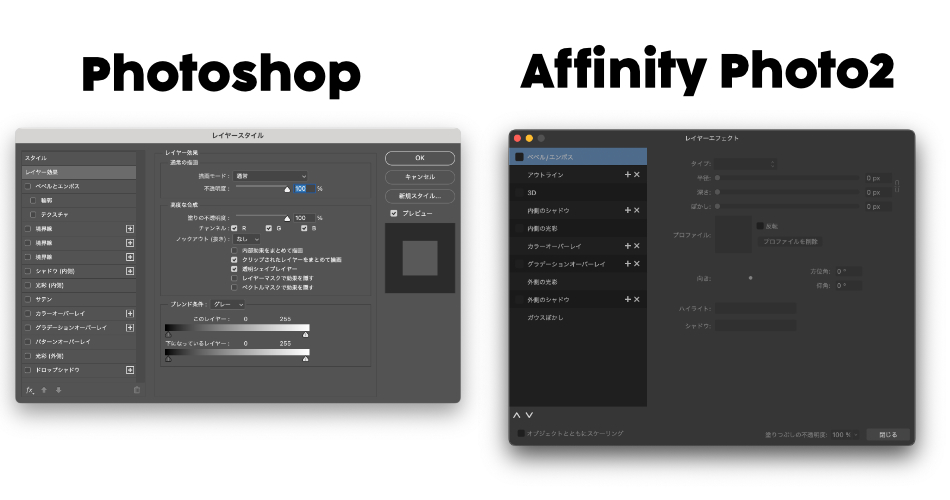
Photoshopだと対象のテキストレイヤーをダブルクリックすると表示されますが、Affinity Photo2の場合はレイヤーパネル下部の「レイヤーエフェクト」(FX)というボタンを押下することで表示されます。
私はこの機能を結構使っていたので「え?文字装飾できないの?」と焦りましたが、適当に触っていたら場所が違っただけなので安心しました。
RAW現像時の自動補正がない
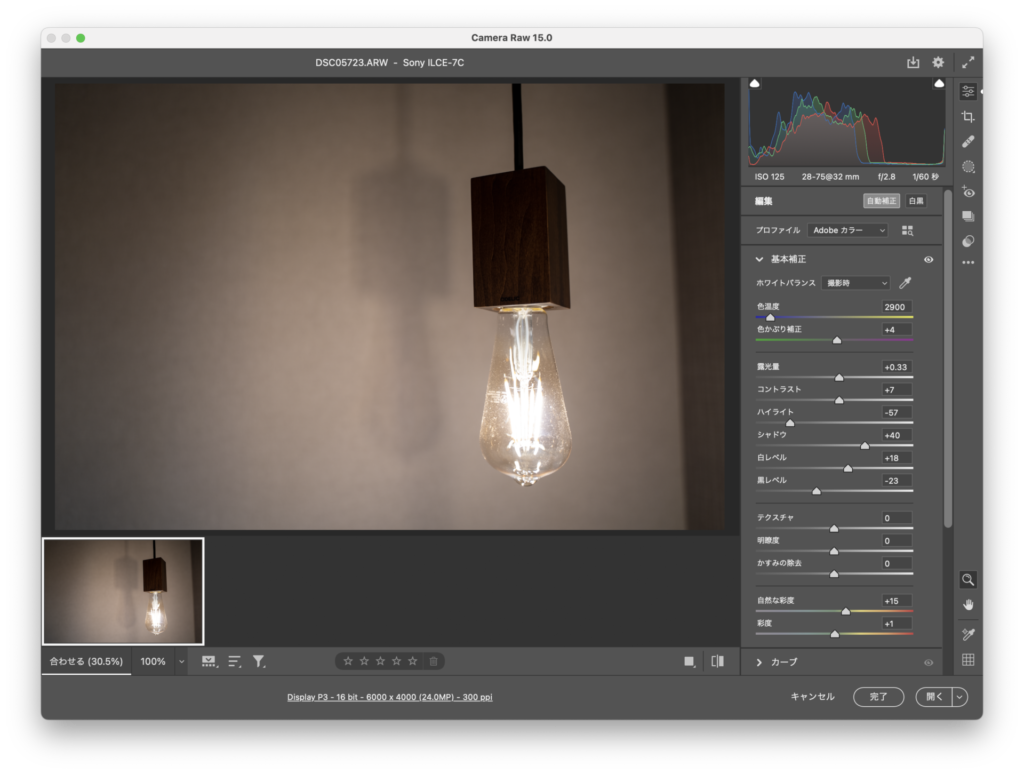
私はカメラが趣味でRAWの現像をLightroomやPhotoshopで行っていましたが、写真がたくさんある場合には「自動補正」機能を使用して一気に現像を行なっていました。
Adobeソフトの「自動補正」は結構綺麗に補正してくれるので毎回ありがたく使っていましたが、Affinity Photo2の現像ペルソナには「自動補正」機能はないようで手動で調整を行なって現像する必要があります。
知識や技術のある人なら元々手動で現像を行なっているのであまり関係ないかもしれませんが、私のようにあまり知識のない人間からすると「自動補正」してくれるのは結構助かっていたので今後のアップデートで搭載してくれると嬉しいですね。
Photoshopの代わりにはなりそう
今のところだと私が必要としている機能はほとんどAffinity Photo2にもあるようなのでPhotoshopの代わりとしてAffinity Photo2を使うことを前向きに考えられそうです。
但し、脱Adobeに向けては他のソフト(私の場合LightroomやPremiere Pro、After Effects)の代わりを見つけないといけないので、契約更新のタイミングまで何か良いソフトがないか探し続けようと思います。
Affinity Photo2は単体で購入すれば¥6,600でずっと使い続けられるので、Adobeのフォトプラン半年分と考えたらめちゃくちゃ安くてこれから写真の編集などを始める方にはオススメだと思います。
使用感は結構Photoshopに似ているところもあるので、まずはAffinity Photo2から学んでみて、やっぱりPhotoshopを使ってみたいとか客先からPhotoshopの指定があるといった場合にフォトプランを契約すれば良いのではないでしょうか。
「Affinity」はアフィリエイトプログラムをやっていないそうなのでこの記事からAffinity Photo2を購入してもらっても私には一円の得もありませんが、まだまだ普及しているとはいえないAffinity Photo2の仲間を増やしたいのでこの機会にぜひ購入してみてはいかがでしょうか!

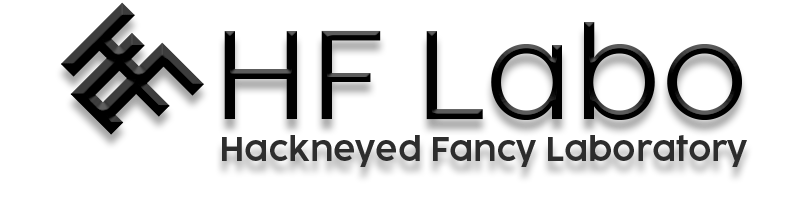
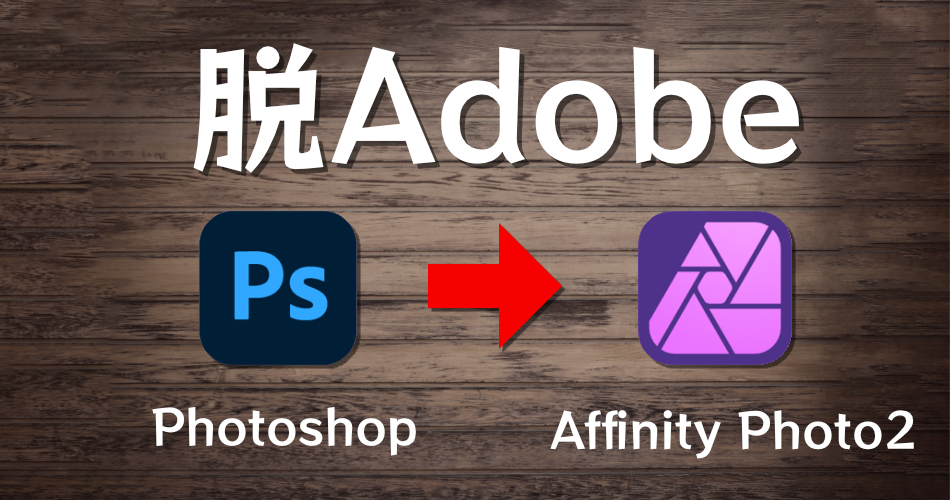


コメント